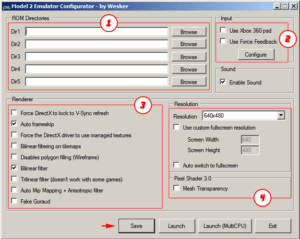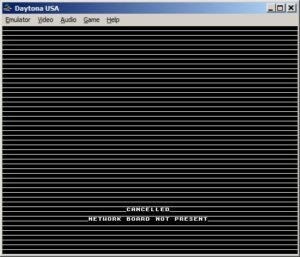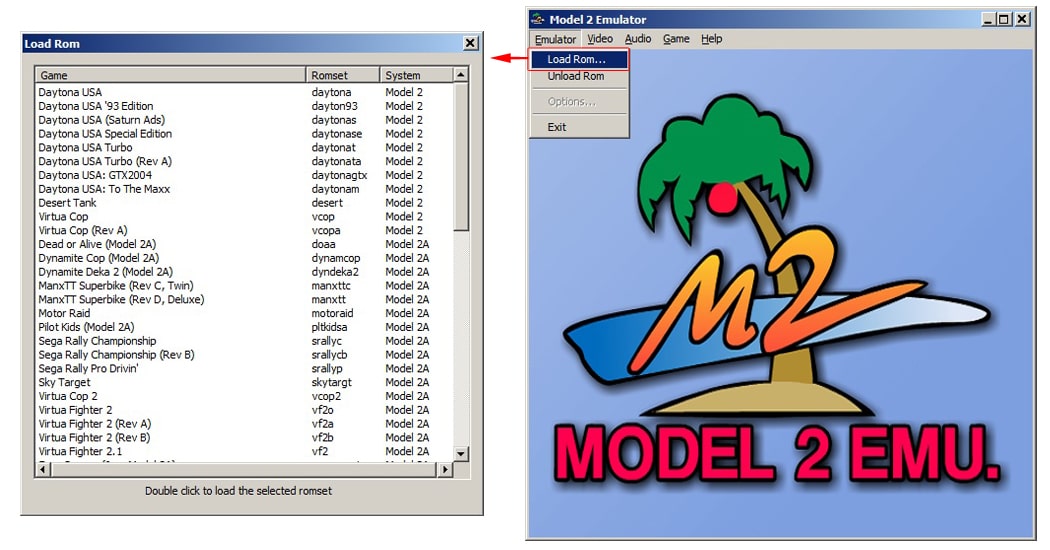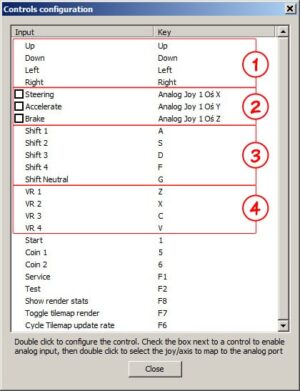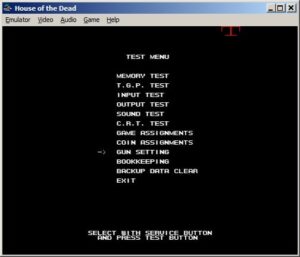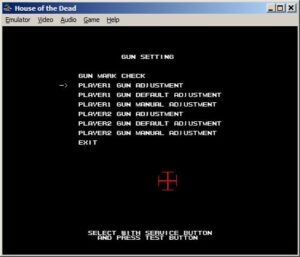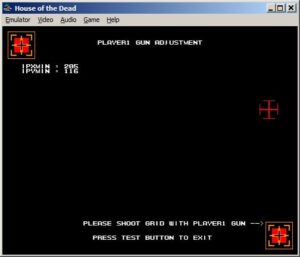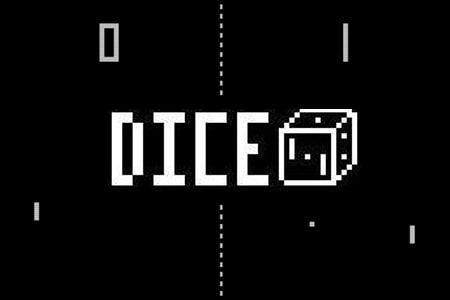Model 2 Emulator, jak łatwo można się domyślić, jest emulatorem arkadowego systemu Sega Model 2 oraz jego zmodernizowanych wersji 2A, 2B i 2C. Projekt ten został porzucony w 2014 roku, ale wciąż jest jedynym emulatorem, na którym można uruchomić 30 z 32 gier stworzonych dla tego systemu (z klonami jest ich ponad sześćdziesiąt). Sama konfiguracja jest dość prosta, ale trochę czasochłonna i niezbyt "przyjazna użytkownikowi".
WYMAGANE PLIKI
Model 2 Emulator — Oficjalna strona niestety jest już martwa, ale emulator można pobrać np. tu: KLIK
configurator.exe — ten plik, umożliwia konfigurację kilkunastu opcji emulatora za pomocą interfejsu graficznego (bez ingerenci w plik emulator.ini). Plik nie jest niezbędny, ale ułatwia życie. Możecie go pobrać tu : KLIK
Romy gier — aby wprowadzić jakiekolwiek zmian w ustawieniach emulatora, potrzebny jest co najmniej jeden rom "Parent". Na tej stronie możecie pobrać wszystkie obsługiwane (i nieobsługiwane też) gry w wersji "Split": KLIK
Gry muszą pozostać spakowane! Nie zmieniajcie nazw plików!
W spojlerze znajdziecie tabelę, w której umieściłem listę gier obsługiwanych przez Model 2 emulator, podzieloną na pliki "Parent" i "Clone".
| Lp. | TYTUŁ GRY | NAZWA ROMU | RODZIC | KLON ROMU |
| 1. | Daytona USA | daytona | ✓ | --- |
| 2. | Daytona USA '93 Edition | dayton93 | daytona | |
| 3. | Daytona USA (Saturn Ads) | daytonas | daytona | |
| 4. | Daytona USA Special Edition | daytonase | daytona | |
| 5. | Daytona USA Turbo | daytonat | daytona | |
| 6. | Daytona USA Turbo (Rev A) | daytonata | daytona | |
| 7. | Daytona USA: GTX2004 | daytonagtx | daytona | |
| 8. | Daytona USA: To The Maxx | daytonam | daytona | |
| 9. | Desert Tank | desert | ✓ | --- |
| 10. | Virtua Cop | vcop | ✓ | --- |
| 11. | Virtua Cop (Rev A) | vcopa | vcop | |
| 12. | Dead or Alive (Model 2A) | doaa | doa | |
| 13. | Dynamite Cop (Model 2A) | dynamcop | ✓ | --- |
| 14. | Dynamite Deka 2 (Model 2A) | dyndeka2 | dynamcop | |
| 15. | ManxTT Superbike (Rev C, Twin) | manxttc | ✓ | --- |
| 16. | ManxTT Superbike (Rev D, Deluxe) | manxtt | ✓ | --- |
| 17. | Motor Raid | motoraid | ✓ | --- |
| 18. | Pilot Kids (Model 2A) | pltkidsa | pltkids | |
| 19. | Sega Rally Championship | srallyc | ✓ | --- |
| 20. | Sega Rally Championship (Rev B) | srallycb | srallyc | |
| 21. | Sega Rally Pro Drivin' | srallyp | srallyc | |
| 22. | Sky Target | skytargt | ✓ | --- |
| 23. | Virtua Cop 2 | vcop2 | ✓ | --- |
| 24. | Virtua Fighter 2 | vf2o | vf2 | |
| 25. | Virtua Fighter 2 (Rev A) | vf2a | vf2 | |
| 26. | Virtua Fighter 2 (Rev B) | vf2b | vf2 | |
| 27. | Virtua Fighter 2.1 | vf2 | ✓ | --- |
| 28. | Zero Gunner (Jap, Model 2A) | zerogunaj | zerogun | |
| 29. | Zero Gunner (Model 2A) | zeroguna | zerogun | |
| 30. | Dead or Alive (Model 2B) | doa | ✓ | --- |
| 31. | Dynamite Baseball 97 (Rev A) | dynabb97 | ✓ | --- |
| 32. | Dynamite Cop (Model 2B) | dynmcopb | dynamcop | |
| 33 | Dynamite Deka 2 (Model 2B) | dyndek2b | dynamcop | |
| 34. | Fighting Vipers | fvipers | ✓ | --- |
| 35. | Gunblade NY | gunblade | ✓ | --- |
| 36. | Indianapolis 500 (Rev A, Deluxe) | indy500d | indy500 | |
| 37. | Indianapolis 500 (Rev A, Twin, Newer rev) | indy500 | ✓ | --- |
| 38. | Indianapolis 500 (Rev A, Twin, Older rev) | indy500to | indy500 | |
| 39. | Last Bronx (Export, Rev A) | lastbrnx | ✓ | --- |
| 40. | Last Bronx (Jap, Rev A) | lastbrnxj | lastbrnx | |
| 41. | Last Bronx (USA, Rev A) | lastbrnxu | lastbrnx | |
| 42. | Over Rev (Model 2B) | overrevb | overrev | |
| 43. | Pilot Kids (Model 2B) | pltkids | ✓ | --- |
| 44. | Rail Chase 2 | rchase2 | ✓ | --- |
| 45. | Sonic Championship | schamp | ✓ | --- |
| 46. | Sonic The Fighters | sfight | schamp | |
| 47. | Super GT 24h | sgt24h | ✓ | --- |
| 48. | Virtua Striker | vstrikro | vstriker | |
| 49. | Virtua Striker (Rev A) | vstriker | ✓ | --- |
| 50. | Virtual On Cybertroopers (Japan) | vonj | von | |
| 51. | Virtual On Cybertroopers (US) | von | ✓ | --- |
| 52. | Zero Gunner (Jap, Model 2B) | zerogunj | zerogun | |
| 53. | Zero Gunner (Model 2B) | zerogun | ✓ | --- |
| 54. | Behind Enemy Lines | bel | ✓ | --- |
| 55. | Dynamite Cop (Model 2C) | dynmcopc | dynamcop | |
| 56. | House of the Dead | hotd | ✓ | --- |
| 57. | Over Rev | overrev | ✓ | --- |
| 58. | Sega Ski Super G | skisuprg | ✓ | --- |
| 59. | Sega Touring Car Championship | stcc | ✓ | --- |
| 60. | Sega Touring Car Championship (Rev A) | stcca | stcc | |
| 61. | Sega Touring Car Championship (Rev B) | stccb | stcc | |
| 62. | Sega Water Ski | segawski | ✓ | --- |
| 63. | Top Skater | topskatr | ✓ | --- |
| 64. | Top Skater (Jap) | topskatrj | topskatr | |
| 65. | Top Skater (USA) | topskatru | topskatr | |
| 66. | Wave Runner | waverunr | ✓ | --- |
INSTALACJA I WSTĘPNA KONFIGURACJA
Program nie wymaga instalacji. Jedyną czynnością, którą należy wykonać po wypakowaniu, jest umieszczenie pliku "configurator.exe" w głównym katalogu emulatora. Przed pierwszym uruchomieniem całość powinna wyglądać dokładnie tak jak na załączonym obrazku.
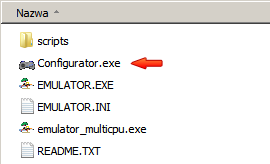
Zaczynamy od kliknięcia configurator.exe i w sekcji (1) "Roms Directories" skazujemy ścieżkę do katalogu z romami (grami).
Jeśli ktoś używa padów kompatybilnych z XBOX 360, powinien zaptaszkować tę opcję z sekcji (2) "Input".
Pozostałe funkcje na razie zostawimy w spokoju, ponieważ Model 2 Emulator, na dobrą sprawę, nigdy nie został w pełni dopracowany i na tym etapie konfiguracji trudno jest przewidzieć, jak będzie się zachowywał po uruchomieniu gry. Do pliku configurator.exe wrócimy później. Teraz zapisujemy ustawienia i zamykamy okno konfiguracyjne.
Część automatów była wyposażona w karty sieciowe i umożliwiała wspólną rozgrywkę na kilku stanowiskach. Dlatego po uruchomieniu niektórych gier emulator będzie szukał połączenia sieciowego i jeśli go nie znajdzie, pojawi się komunikat jak na screenie.
Aby ominąć ten błąd, musimy dodać nowy plik do katalogu głównego emulatora. Za pomocą jakiegoś edytora tekstu tworzymy nowy dokument, następnie wklejamy do niego taki kod:
[Network] RxPort=1978 NextIP=127.0.0.1 NextPort=1978
i zapisujemy go jako m2network.ini
Teraz możemy uruchomić nasz emulator. W folderze głównym mamy dwa pliki .exe umożliwiające uruchomienie programu:
emulator.exe — służy do uruchamiania emulatora na komputerach z procesorem jednordzeniowym (min. P4x3GHz)
emulator_multicpu.exe — na komputerach z procesorami wielordzeniowymi.
Klikamy ten, który jest odpowiedni dla waszej maszyny, następnie wybieramy:
Emulator >> Load Rom...
Otworzy się kolejne okno z listą gier. Wybieramy jedną z pozycji i klikamy dwukrotnie.
Ważne !!!
Lista to nie wykaz romów, które posiadasz, tylko zestawienie wszystkich gier, jakie Model 2 Emulator może uruchomić. Jeśli spróbujesz odpalić pozycję, której nie masz w swojej kolekcji, pojawi się okno z komunikatem o błędzie, wyglądającym mniej więcej tak:
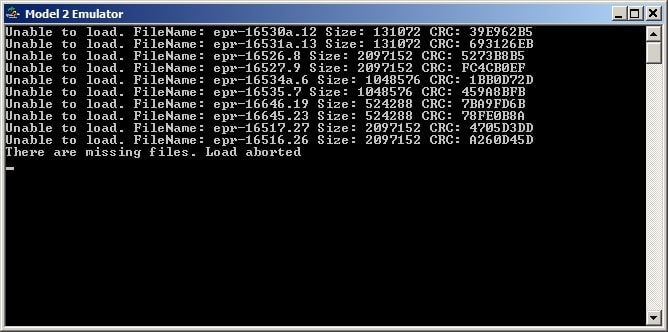
KONFIGURACJA STEROWANIA
Ze względu na różnorodność stosowanego osprzętu w automatach systemu Sega Model 2, Model 2 Emulator nie posiada opcji umożliwiającej stworzenie domyślnych ustawień sterowania. Każdą grę trzeba konfigurować indywidualnie a sposób, w jaki będzie przebiegał ten proces, zależy od posiadanych przez was kontrolerów.
Zaczynamy od uruchomienia gry, której ustawienia chcemy skonfigurować:
Emulator >> Load Rom...
Następnie przechodzimy:
Game >> Configure Controls...
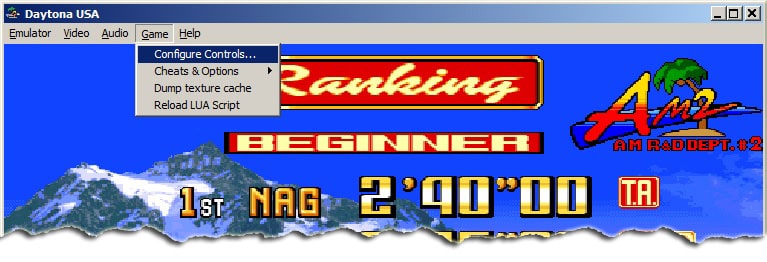
Jako przykład posłuży nam "Daytona USA", ponieważ w tej grze można kierować samochodem za pomocą różnych kontrolerów (D-Pad, analogi, kierownica z pedałami gazu i hamulca)
W naszej przykładowej grze opcje związane z konfiguracją sterowania mamy podzielone na cztery główne sekcje.
(1) - D-Pad, czyli sterowanie kierunkami, przyspieszeniem i hamowaniem.
(3) - przyciski służące do ręcznej zmiany biegów.
(4) - Przyciski służące do zmiany widoku z kamery.
Konfiguracja tych trzech sekcji sprowadza się do dwukrotnego kliknięcia wybranej pozycji i po pojawieniu się komunikatu "Press a button or key" wciśnięciu odpowiedniego kierunku/przycisku na padzie.
Dokładnie w ten sam sposób postępujemy podczas konfiguracji innych gier, oczywiście należy pamiętać o tym, że kierunki/przyciski będą spełniać inną rolę.
Pozostała nam jeszcze sekcja (2), która w naszym przykładzie, składa się z trzech pozycje. W innych grach może mieć tylko jedną/dwie pozycje, a przy jeszcze innych np. z gatunku "Mordobicie VS" sekcji (2) może nie być wcale.
Najpierw musimy ją aktywować, czyli "zaptaszkować" wybraną pozycję. Pamiętajcie, że włączenie którejś opcji w sekcji (2) automatycznie wyłącza jej odpowiednik w sekcji (1) np. zaptaszkowanie "Steering" wyłączy na D-pad "left" i "right", "Accelerate" kierunek "Up" a "Brake" "Down".
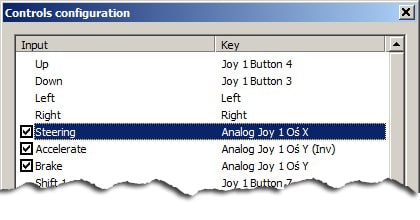
Teraz dwukrotnie klikamy pozycję, którą chcemy skonfigurować i w nowo otwartym mini oknie wybieramy jedną z osi.

W teorii wygląda to tak, że: Oś X odpowiada za kierownicę i lewy analog (prawo, lewo), oś Y za pedały (gaz, hamulec) i lewy analog (góra, dół), oś Z za prawy analog (prawo, lewo), obrót Z prawy analog (góra, dół).
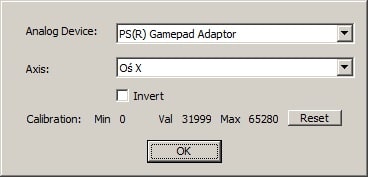
Następnym krokiem jest sprawdzenie, czy teoria pokrywa się z praktyką i kalibracja urządzenia.
Klikamy "Reset" i wychylamy analog lub skręcamy kierownicę np. w lewo. Przykładowo dla osi X maksymalne wychylenie w lewo powinno spowodować spadek parametru "Val" do zera, w prawo wzrost do wartości "Max". Jeśli tak się nie dzieje, można spróbować rozwiązać ten problem, testując inne osie ewentualnie (jeśli to możliwe) spróbować wprowadzić zmiany w ustawieniach sterownika pada/kierownicy.
Kolejnym problemem, na jaki możecie natrafić, jest "odwrotne" działanie kontrolera, czyli wychylenie w lewo powoduje wzrost wartości "Val" do "Max" a wprawo spadek do zera. W takim przypadku rozwiązanie jest bardzo proste, wystarczy zaptaszkować opcję "Invert" i wszystko wróci do normy.
Dzięki kombinacji D-Pada, analogów i przycisków możemy dostosować sterowanie w większości gier, jednak istnieją tytuły, w których używamy celownika. W Model 2 Emulator domyślnym urządzeniem do obsługi tych gier jest mysz, i sprawdza się ona doskonale, ale... Może się zdarzyć, że będzie potrzebna kalibracja, którą musimy przeprowadzić w menu serwisowym samej gry.
KONFIGURACJA FILTRÓW I ROZDZIELCZOŚCI
Kiedy mamy już ogarnięte sterowanie możemy zająć się kosmetyką. Zamykamy emulator i uruchamiamy raz jeszcze configurator.exe.
Sekcja (2) - INPUT
Use Force Feedback — automatyczne centrowanie kierownicy. Ta opcja nigdy nie została dopracowana i może, choć nie musi rozkalibrować kierownicę/pada. Długo z nią walczyłem i niestety poległem, może ktoś z was będzie miał więcej szczęścia i uda mu się ją skonfigurować.
Sekcja (3) - RENDERER
- Force DirectX to lock to V-Sync refresh — Wymusza na grze dopasowanie liczby klatek do częstotliwości odświeżania monitora. Włączenie tej opcji powinno wyeliminować wszelkie "przycięcia". Funkcja jest dostępna również jako skrót klawiszowy Scroll Lock.
- Auto Frameskip — Automatyczne pomijanie klatek. Powinno być włączone, jednak przy współczesnych kartach graficznych raczej nie zrobi to żadnej różnicy. Funkcja jest dostępna również jako skrót klawiszowy F6.
- Force the DirectX driver to use managed textures — Jeśli emulator zawiesza się po załadowaniu gry lub pokazuje pusty ekran, włączenie tej opcji może rozwiązać problem.
- Bilinear filtering on tilemaps — Filtrowanie dwuliniowe na mapach kafelków. Poprawia jakość obrazu, ale może powodować artefakty w niektórych grach.
- Disable polygon filling (Wireframe) - Wyłącza wypełnianie wielokątów. Emulator wyświetla tylko szkielety obiektów. Raczej bezużyteczne dla graczy.
- Bilinear filter — Filtrowanie dwuliniowe tekstur. Poprawia jakość obrazu, i nie zauważyłem w żadnej z testowanych gier jakiegoś negatywnego wpływy tej funkcji.
- Trilinear filter — Filtrowanie trójliniowe. W większości gier powoduje poważne problemy z grafiką.
- Auto Mip Mapping + Anisotropic filter — Włącza automatyczne generowanie map Direct3D. Funkcja działa świetnie i nie powinna sprawiać problemów. Jeśli po jej uruchomieniu nie zauważycie zmian na lepsze, w panelu sterowania karty graficznej sprawdźcie, czy jest włączone "Filtrowanie anizotropowe".
- Fake Gouraud — Pseudo cieniowanie Gourauda. Generuje artefakty w większości gier.
Sekcja (4) - RESOLUTION
Rozwijana lista (dostępna również w mini emulatora Video >> Fullscreen Resolution ) zawiera kilka predefiniowanych rozdzielczości, jeśli żadna z nich nie pasuje do ustawień waszego monitora, możecie skorzystać z ustawień rozdzielczości niestandardowych.
Use Custom Fullscreen Resolution — wystarczy zaptaszkować tę funkcję i wpisać rozdzielczość ręcznie. Warto trzymać się standardowych proporcji (4:3, 16:9) inaczej może się to skończyć zwisem emulatora lub czarnym ekranem.
Auto Swich to Fullscreen — emulator będzie uruchamiał się w trybie pełnego ekranu, żeby z niego wyjść, wciskamy ESC. Funkcja dostępna również w meni emulatora Video >> Auto Switch to Fullscreen.
Pixel Shader 3.0 - oprócz zniekształceń tekstur nie robi nic ciekawego.
Po wprowadzeniu zmian nie zapomnijcie o zapisaniu ustawień !!!
MODEL 2 EMULATOR - SKRÓTY KLAWISZOWE
5 – Wrzut monety.
1 – Start gry (jeden gracz).
2 – Start gry (dwóch graczy).
F1 – Nawigacja w menu serwisowym.
F2 – Wejście do menu serwisowego.
F3 – Reset gry.
F6 – Zmiana liczby pomijanych klatek.
F7 – Włącza i wyłącza renderowanie mapy kafelków.
F8 – Statystyki na ekranie.
F9 – Wyświetla liczbę FPS na ekranie.
F10 – Załaduj stan gry (wymaga dwukrotnego kliknięcia).
F11 – Zapisz stan gry (wymaga dwukrotnego kliknięcia).
F12 – Zrzut ekranu (emulator zapisuje obrazy w katalogu SHOTS).
Esc – wyjście z trybu Fullscreen.
Pause/Break – Zapauzuj/Wznów grę.
Scroll Lock – Wymusza uruchomienie gry z częstotliwością odpowiadającą częstotliwości odświeżania monitora.
I to chyba na tyle, jeśli napotkacie jakieś problemy podczas konfiguracji, zapraszam do zakładania tematów na forum.